Как создать и использовать вебхуки Microsoft Teams
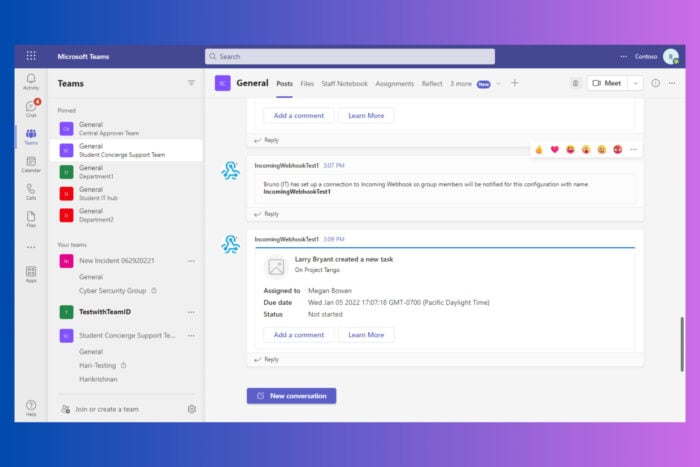
Настройка вебхуков в Microsoft Teams может значительно улучшить коммуникацию в вашей команде и интеграцию с другими инструментами. Необходимо ли вам отправлять уведомления во внешние сервисы или получать обновления из других приложений, это руководство проведёт вас через процесс создания как исходящих, так и входящих вебхуков всего за несколько минут.
Как создать вебхуки в Microsoft Teams?
1. Создание исходящего вебхука в Microsoft Teams
- Откройте Microsoft Teams и перейдите в команду, где вы хотите добавить исходящий вебхук.
- Щёлкните по названию команды, затем щёлкните на Дополнительные параметры (три точки) > Управление командой.
- Выберите вкладку Приложения.
- Нажмите на Создать исходящий вебхук в правом нижнем углу.
- Укажите имя для вашего вебхука.
-
Введите адрес, описание и при желании загрузите изображение профиля и нажмите Создать.
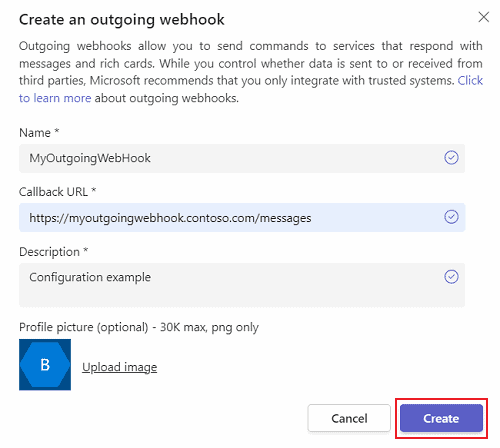
- Скопируйте токен безопасности, который появится. Важно: вы увидите этот токен только один раз, поэтому убедитесь, что храните его в безопасности.
Создав исходящий вебхук, вы позволяете вашей команде отправлять сообщения во внешние сервисы, что полезно для отправки уведомлений или данных в другие приложения.
2. Добавление входящего вебхука в Microsoft Teams
- Откройте Microsoft Teams и перейдите в команду и канал, где хотите добавить входящий вебхук.
- Щёлкните по названию канала и затем щёлкните на Дополнительные параметры (три точки) > Коннекторы.
-
Найдите Входящий вебхук и выберите Добавить.
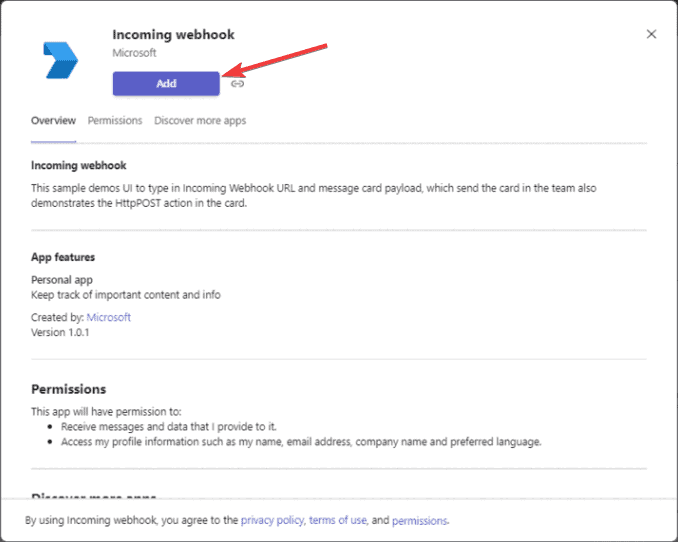
- Нажмите Настроить.
- Укажите имя для вебхука и при желании загрузите изображение, затем нажмите Создать.
- Скопируйте уникальный предоставленный URL и сохраните его. Вам понадобится этот URL для отправки информации в канал Teams.
- Нажмите Готово.
Использование входящего вебхука позволяет внешним приложениям отправлять сообщения в Microsoft Teams, что может быть полезно для интеграции уведомлений или обновлений из других инструментов непосредственно в ваши каналы.
3. Используйте Visual Studio для настройки исходящих вебхуков
- Убедитесь, что у вас установлена Visual Studio 2022 с рабочими нагрузками ASP.NET и веб-разработки.
- Откройте Visual Studio и создайте новое веб-приложение ASP.NET Core.
-
Настройте туннель, используя dev tunnel:
- Выберите Dev Tunnels из выпадающего меню отладки и щёлкните Создать туннель.
- Заполните детали (Аккаунт, Имя, Тип туннеля, Доступ) и нажмите ОК.
- Выберите F5, чтобы запустить приложение в режиме отладки, открыв dev tunnel.
- В Teams перейдите в команду, где хотите добавить вебхук.
- Щёлкните Дополнительные параметры > Управление командой > Приложения > Создать исходящий вебхук.
- Заполните детали, используя URL, сгенерированный из dev tunnel.
Настройка исходящих вебхуков через Visual Studio с туннелем может быть более продвинутым и гибким способом интеграции Teams с другими приложениями, особенно для целей разработки и тестирования.
4. Настройка входящих вебхуков для PostHog
-
В Microsoft Teams:
- Перейдите в канал, где хотите добавить вебхук.
- Щёлкните на Дополнительные параметры > Коннекторы > Входящий вебхук.
- Нажмите Настроить, укажите имя, загрузите изображение (по желанию) и нажмите Создать.
- Скопируйте уникальный предоставленный URL.
-
В PostHog:
- Перейдите в Настройки проекта.
- Вставьте скопированный URL в Раздел интеграции вебхуков.
- Нажмите Тестировать и сохранить, чтобы убедиться, что интеграция работает.
-
Чтобы отправить действия на вебхук в PostHog:
- Перейдите к действию, которое хотите инициировать вебхук.
- Выберите Отправить на вебхук, когда это действие будет инициировано.
Этот метод обеспечивает возможность легко отслеживать и уведомлять вашу команду в Microsoft Teams, когда определенные действия происходят в PostHog.
Следуя этим решениям, вы сможете эффективно создавать и управлять вебхуками в Microsoft Teams для улучшения коммуникации вашей команды и интеграции с другими инструментами.
Если вас интересуют другие функции сотрудничества, вот наше руководство о том, как интегрировать Microsoft Teams и Slack. У нас также есть руководство по включению доступности API-ключа в Teams.
Что вы думаете о использовании вебхуков в Microsoft Teams? Расскажите нам об этом в комментариях ниже.













